
وفقا للمواصفات من فشل واصف الجهاز أو إعادة تعيين الميناء ورمز الخطأ 43، يقترح أن ليس كل شيء في محله مع وصلة (المادي) إلى جهاز USB، ولكن في واقع الأمر، فإنه ليس دائما السبب فإنه يتحول إلى أن تكون في هذا (ولكن إذا حدث شيء مع المنافذ على الأجهزة أو هناك احتمال تلوث أو الأكسدة، وتحقق هذا العامل، على غرار - إذا كنت شيئا الاتصال عبر USB محور، حاول الاتصال مباشرة إلى منفذ USB) . في كثير من الأحيان هو الحال في برامج تشغيل Windows تثبيت أو عملهم غير لائق، ولكن النظر في كل شيء، وخيارات أخرى. كما قد يكون مادة مفيدة: لم يتم تحديد جهاز USB في نظام التشغيل Windows
تحديث برنامج تشغيل جهاز USB مركب والجذر محاور USB
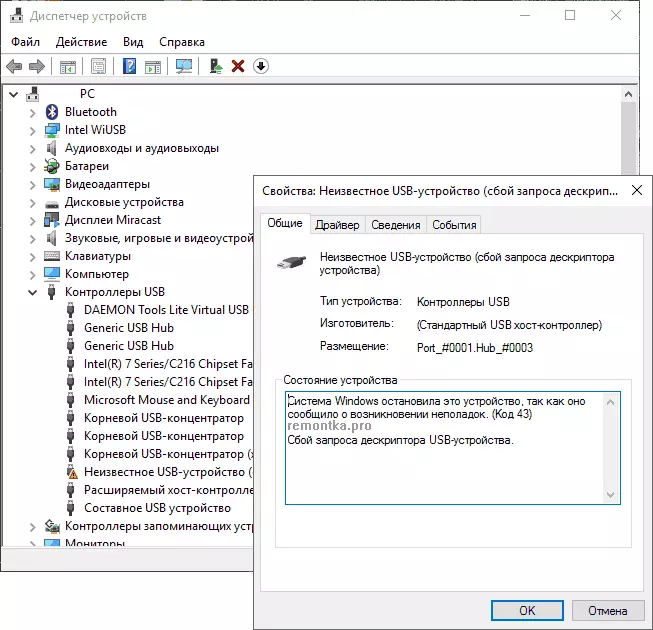
إذا لم تكن هناك مثل هذه المشاكل حتى الآن، وبدأ الجهاز أن يعرف بأنه "جهاز USB غير معروف" من أجل لا شيء مع هذا، فإنني أوصي لبدء حل لهذه المشكلة، اعتبارا من أبسط، وعادة، والأكثر كفاءة.
- الذهاب إلى إدارة الأجهزة ويندوز. يمكنك القيام بذلك عن طريق الضغط على مفاتيح ويندوز + R والدخول DevmGMT.msc (أو عن طريق النقر بزر الماوس الأيمن على زر "ابدأ").
- فتح الباب تحكم USB.
- لكل من GENERIC أجهزة USB HUB، مركز الجذر USB وجهاز USB مركب، اتبع الخطوات التالية.
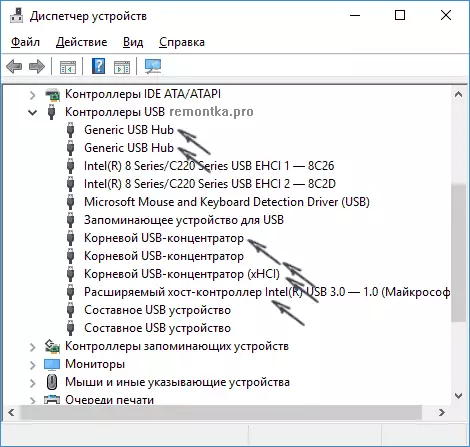
- انقر على الجهاز بزر الماوس الأيمن فوق، حدد "تحديث برامج التشغيل".
- حدد "تشغيل بحث برنامج التشغيل على هذا الكمبيوتر."
- حدد "اختر من قائمة برامج التشغيل المثبتة بالفعل."
- في القائمة (هناك، وعلى الأرجح هناك برنامج تشغيل متوافق واحد فقط)، حدده ثم انقر فوق "التالي".
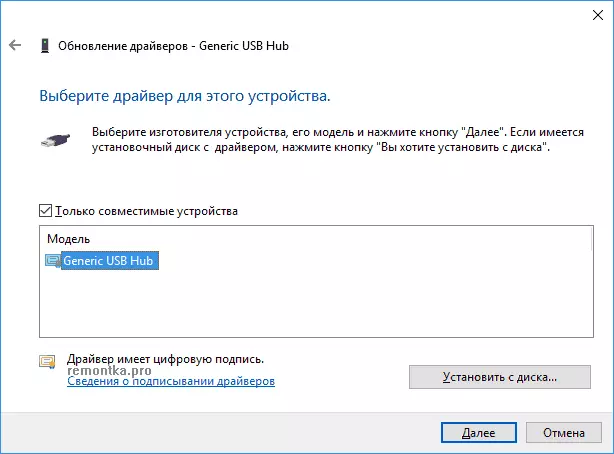
وذلك لكل من هذه الأجهزة. ما يجب أن يحدث (في حال نجاحها): عند تحديث (أو بالأحرى - إعادة تثبيت) واحد من هؤلاء السائقين، ك "جهاز غير معروف" سوف تختفي وسوف تظهر مرة أخرى، وبالفعل كما هو محدد. بعد ذلك، مع بقية السائقين لمواصلة هذا اختياري.
اختياري: إذا كانت الرسالة أن الجهاز USB لا تحدد هويتك تظهر فيكم في نظام التشغيل Windows 10 و فقط عند الاتصال USB 3.0 (المشكلة هي الحال في أجهزة الكمبيوتر المحمولة تحديث لنظام التشغيل الجديد)، ومن هنا عادة ما يساعد على استبدال معيار برنامج التشغيل المثبت نفسه المضيف توسيع إنتل USB 3.0 وحدة تحكم على برنامج التشغيل الذي يتوفر على الموقع الرسمي للكمبيوتر محمول أو اللوحة الأم المصنعة. أيضا لهذا الجهاز في إدارة الأجهزة، يمكنك أيضا أن تجرب الطريقة الموصوفة في وقت سابق (تحديث برنامج التشغيل).
المعلمات USB توفير الطاقة
إذا عملت الطريقة السابقة، وبعد فترة من الوقت، ويندوز 10 أو 8 بدأت مرة أخرى الكتابة حول فشل اصف الجهاز ورمز 43، وهي إجراءات إضافية يمكن أن تساعد هنا - تعطيل توفير الطاقة وظائف للموانئ USB.
للقيام بذلك، وكذلك في الطريقة السابقة، انتقل إلى إدارة الأجهزة ولجميع الأجهزة محور USB العامة، مركز الجذر USB وجهاز USB مركب اكتشف عن طريق الحق وفوق "خصائص"، ثم على "إدارة الطاقة" علامة التبويب، تعطيل السماح علامة التبويب إعدادات تعطيل هذا الجهاز لتوفير الطاقة ". تطبيق الإعدادات المقدمة.
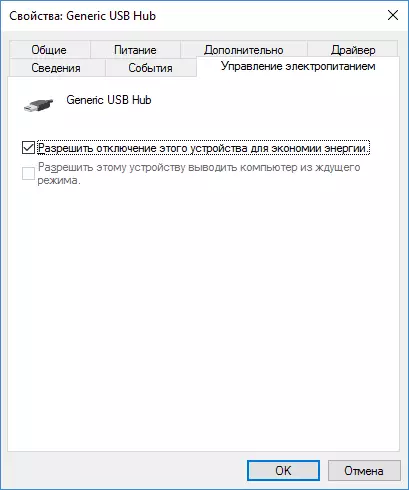
أجهزة USB غير صحيحة بسبب مشاكل الكهرباء الغذائية أو ثابتة
في كثير من الأحيان، ومشاكل في تشغيل أجهزة USB المتصلة وفشل واصف جهاز يمكن حلها ببساطة عن طريق دي تنشيط الكمبيوتر المكتبي أو المحمول. كيف نفعل ذلك لPC:- إزالة الأجهزة مشكلة USB، إيقاف تشغيل الكمبيوتر (من خلال الانتهاء من العمل، فمن الأفضل لعقد SHIFT عند إيقاف تشغيل "إيقاف").
- إيقاف ذلك من مأخذ.
- اضغط مع الاستمرار على زر الطاقة الضغط ثواني 5-10 (نعم، على الكمبيوتر الخروج من منفذ)، وإطلاق سراح.
- تشغيل الكمبيوتر على الشبكة وببساطة بدوره على النحو المعتاد.
- قم بتوصيل جهاز USB مرة أخرى.
لأجهزة الكمبيوتر المحمولة، وإزالة البطارية وجميع الإجراءات التي تكون هي نفسها، إلا أنه في الفقرة 2 سيضيف "إزالة البطارية من جهاز كمبيوتر محمول". وبنفس الطريقة يمكن أن تساعد عندما لا يرى الكمبيوتر محرك أقراص محمول (في التعليمات المحدد هناك طرق إضافية لإصلاحه).
السائقين على شرائح
ونقطة واحدة أكثر التي قد تتسبب في حدوث USB اصف فشل الطلب أو منفذ فشل إعادة تعيين - وليس السائقين الرسمية المثبتة لرقائق (التي ينبغي اتخاذها من الموقع الرسمي تصنيع الكمبيوتر المحمول للنموذج الخاص بك أو من موقع الشركة المصنعة الشركة المصنعة للاللوحة الأم للكمبيوتر). تلك التي يقوم Windows بتثبيت 10 أو 8، وكذلك سائق من السائق، لا تتحول دائما إلى أن تكون العمال تماما (على الرغم من مدير الجهاز الذي من المرجح أن نرى أن جميع الأجهزة تعمل بشكل طبيعي، مع استثناء من مجهولين يو اس بي).
لهؤلاء السائقين يمكن أن تتصل
- سائق شرائح انتل.
- INTEL MANAGENE ENGINE INTERFACE
- الأدوات المساعدة الثابتة المختلفة محددة لأجهزة الكمبيوتر المحمولة
- سائق ACPI.
- في بعض الأحيان، برامج تشغيل USB الفردية لوحدات تحكم الطرف الثالث على اللوحة الأم.
لا تكون كسول لدخول موقع الشركة المصنعة في قسم الدعم وتحقق من توفر مثل هذه المحركات. إذا كانت مفقودة لإصدار Windows الخاص بك، فيمكنك تجربة تثبيت الإصدارات السابقة في وضع التوافق (الشيء الرئيسي هو أن يتزامن قليلا).
في الوقت الحالي، هذا كل ما يمكنني تقديمه. هل وجدت الحلول الخاصة بك أو فعلت شيئا ما هو وصف واحد؟ - سأكون سعيدا إذا كنت تشارك في التعليقات.
